
Vinte anos atrás, quando dirigindo, você tinha que decidir entre ouvir uma fita ou o rádio. Hoje, você tem milhões de músicas, podcasts e muito mais que estão a apenas um comando de voz. Isso é feito muito mais fácil pelo Android Auto O que é o Android Auto e como você pode obtê-lo? O que é o Android Auto e como você pode obtê-lo? O Android Auto gerou muita agitação na CES este ano, mas o que exatamente é e como você pode colocar as mãos nela? Vamos examinar isso. Consulte Mais informação .
Em vez de confiar no software de estoque do fabricante, o Android Auto garante uma experiência uniforme de infotainment. Se o seu carro é compatível com o Android Auto ou se você o usa em seu telefone, o Android Auto já está disponível para todos: o que ele pode fazer? O Android Auto já está disponível para todos: o que ele pode fazer? O Android Auto é o aplicativo especial do Google para usar seu telefone no carro e agora está disponível em todos os telefones. Veja o que você pode fazer com isso e como configurá-lo. Leia mais, aqui estão algumas dicas para aproveitar ao máximo sua experiência.
1. Tire proveito do Assistente do Google
Esta é a dica mais importante para dominar o Android Auto. Além de permitir o acesso rápido a informações, é a forma mais segura de se fazer isso durante a condução. Você não precisa acessar o telefone para pular uma música, fazer uma pergunta ou fazer uma ligação.
Se o seu carro possui integração Auto Android, você pode pressionar o botão de comando de voz no volante para ativá-lo. Aqueles que usam Auto no telefone podem tocar no ícone do microfone que aparece no aplicativo ou usar o comando de voz OK do Google Por que todo usuário do Android precisa estar usando "OK Google" Por que todo usuário do Android precisa usar o "OK Google" O comando "OK Google" é extremamente útil, mas muitos usuários do Android nem tiram proveito disso. Está aqui para fazer o melhor disso! Consulte Mais informação .
Verifique se você ativou isso abrindo o Android Auto e, em seguida, deslizando o menu à esquerda e escolhendo Configurações . Toque em "Ok Google" e verifique se você está com a condução ativada. Contanto que você tenha o Android Auto aberto, o Assistente do Google responderá mesmo que a tela esteja desativada.
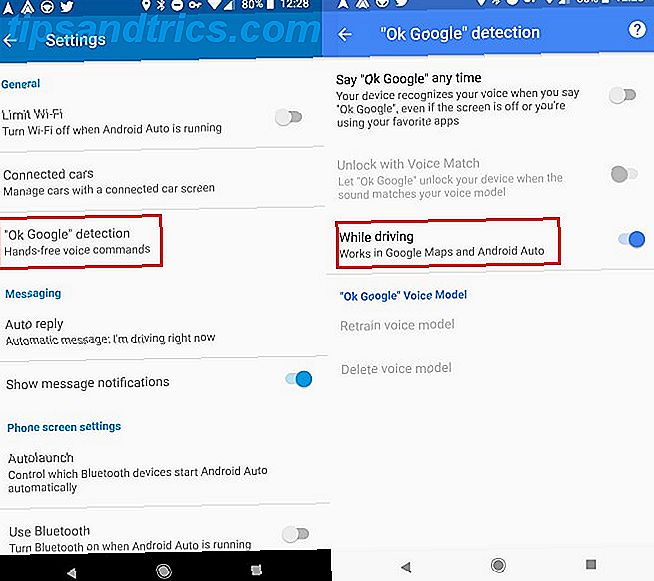
Tudo o que o Google Assistente pode fazer normalmente, pode ser feito enquanto você dirige também. É claro que nem tudo isso é relevante no carro, mas tente algumas dessas perguntas na próxima vez que estiver na estrada:
- "Quais as novidades?"
- "Lembre-me de comprar toalhas de papel em vinte minutos."
- "Quanto tempo vai demorar para chegar ao Pinewood Park?"
- "Ligue para Mark."
- "Os Gigantes venceram ontem à noite?"
- "Pule essa música."
Felizmente, o Assistente do Google está em mais telefones do que nunca O Google Assistente chega aos telefones antigos e novos tablets Google Assistente chega aos telefones antigos e novos tablets O Google está trazendo o Google Assistente para ainda mais smartphones e, pela primeira vez, tablets também. Fragmentação Android, ser amaldiçoado! Consulte Mais informação . Se você não tem agora, você deve obtê-lo em breve, desde que você tenha um dispositivo recente.
2. Faça o download de aplicativos compatíveis com Android
O Android Auto não suporta uma grande quantidade de aplicativos, pois foi projetado para reduzir distrações ao dirigir. No entanto, ainda tem uma boa seleção, e você deve instalar qualquer um deles que esteja interessado em ter certeza de ter a melhor experiência com ele.
Você pode visitar a página de aplicativos do Android Auto na Google Play Store para vê-los todos em um só lugar. Geralmente, você encontrará essas opções em uma das três categorias:
- Música: Pandora, Spotify, Google Play Música, YouTube Music, Amazon Music
- Mensagens: Facebook Messenger, WhatsApp, Hangouts, Kik, Telegrama
- Rádio / Notícias: iHeartRadio, Simple Radio, New York Times, ABC News, dezenas de aplicativos de estações de rádio locais
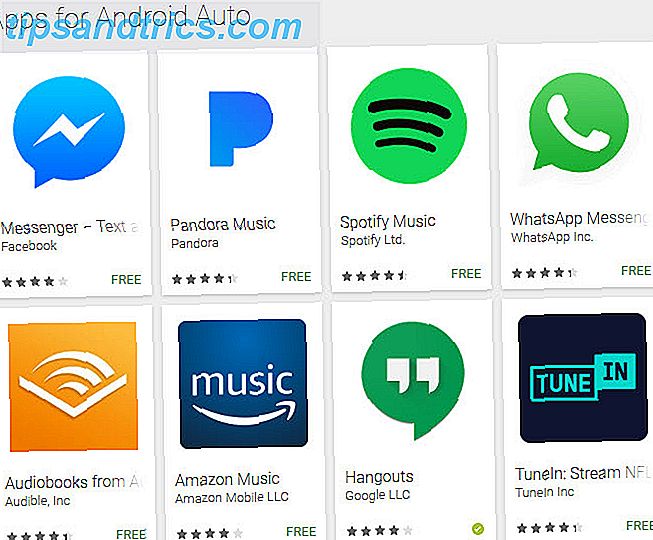
Você pode fazer o download do Waze para navegação, se preferir ao longo do Google Maps Waze vs. Google Maps: Qual Aplicativo Navegará para Casa Mais Rápido Waze vs. Google Maps: Qual Aplicativo Irá Navegar para Casa Mais Rápido O Waze e o Google Maps são aplicativos de navegação sólidos, mas qual é o melhor? Consulte Mais informação . Se você gosta de audiolivros sobre a música enquanto dirige, o Audible funciona 9 Dicas Audible Insider para tirar o máximo de proveito dela 9 Dicas Audible Insider para tirar o máximo proveito dela Se você é um fã de audiobooks, Audible é difícil de bater. No entanto, tão bom quanto o Audible é que, se você não está aproveitando essas dicas e truques, você pode não estar recebendo o valor do seu dinheiro ... Leia mais com o Android Auto também.
Qualquer aplicativo de música ou rádio que você instalar será exibido na guia Música do Android Auto (com o ícone de fones de ouvido). Uma vez nessa guia, você pode tocar no ícone novamente para selecionar um aplicativo para ouvir. Aplicativos de notícias também serão exibidos aqui.
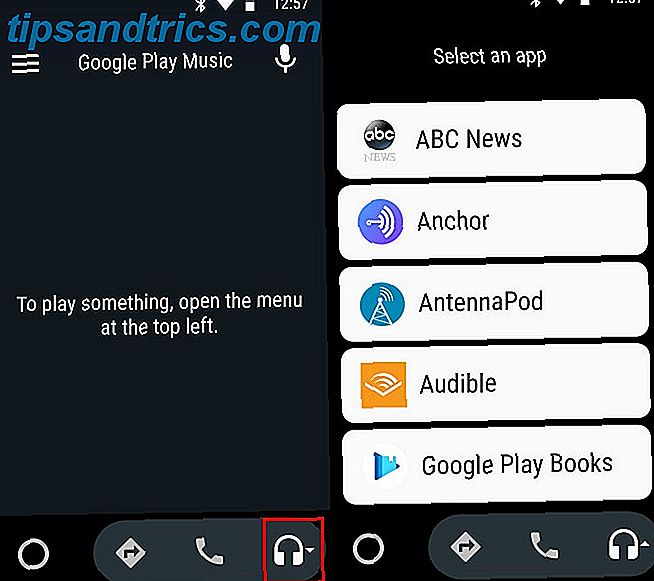
Aplicativos de mensagens funcionam de forma um pouco diferente. Se você tiver um aplicativo de mensagens compatível instalado, verá uma notificação quando tiver uma nova mensagem. Você pode tocar em Responder para falar sua resposta ou usar o comando de resposta automática para informar ao bate-papo que você está dirigindo.
3. Especifique um provedor de música
Com vários aplicativos de música instalados em seu telefone, o Assistente do Google pode ficar um pouco confuso quando você diz para tocar uma música específica.
Digamos que você seja um usuário Spotify Premium Vale a pena atualizar para o Spotify Premium? Vale a pena atualizar para Spotify Premium? O Spotify Free traz para você toneladas de música sem nenhum custo, mas os recursos extras do Spotify Premium valem a pena? Vamos descobrir ... Leia mais. Sem vincular sua conta, você não poderá reproduzir suas playlists no Spotify. E se você não disser ao aplicativo que você prefere o Spotify, você terá que adicionar “no Spotify” a cada pedido de música. Caso contrário, o Assistente lembrará que você não tem uma assinatura do Google Play Música. O YouTube Red vale o dinheiro? 7 coisas que você precisa considerar é o YouTube Red vale o dinheiro? 7 coisas que você precisa considerar O YouTube Red ganhou as manchetes, tanto boas quanto ruins, mas o serviço de assinatura de US $ 10 por mês realmente vale o dinheiro? Aqui, olhamos para os fatos e tiramos algumas conclusões. Leia mais e não vai jogar nada.
Isso é irritante quando você está dirigindo, então certifique-se de corrigir isso. Abra Configurações no seu telefone (fora do Android Auto) e navegue até o Google> Pesquisa . No cabeçalho do Assistente do Google, selecione Configurações .
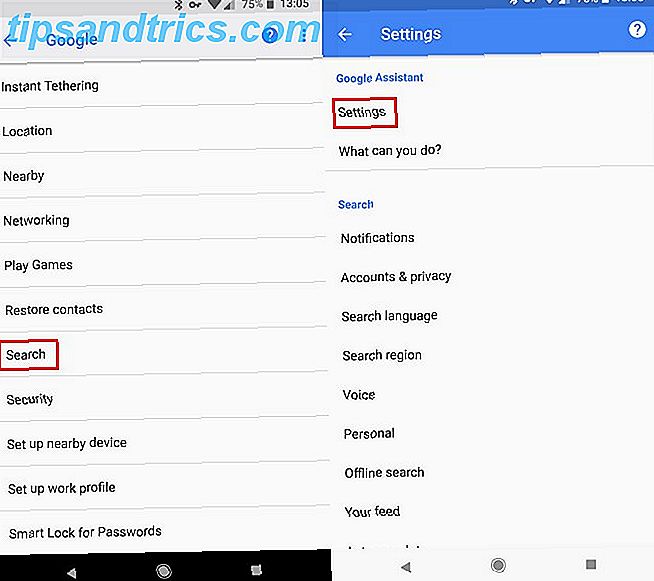
Aqui, toque na entrada Música . Você verá uma lista de serviços de música instalados. Qual é a melhor maneira de transmitir músicas gratuitamente no Android? Qual é a melhor maneira de transmitir músicas gratuitamente no Android? Há uma tonelada de aplicativos gratuitos de streaming de música para Android, mas como eles são diferentes e qual é a sua melhor opção? Consulte Mais informação . Toque na que você deseja definir como padrão. Se você vir um ícone de link, será necessário vincular sua conta para esse serviço com sua conta do Google antes de configurá-lo como seu serviço principal.
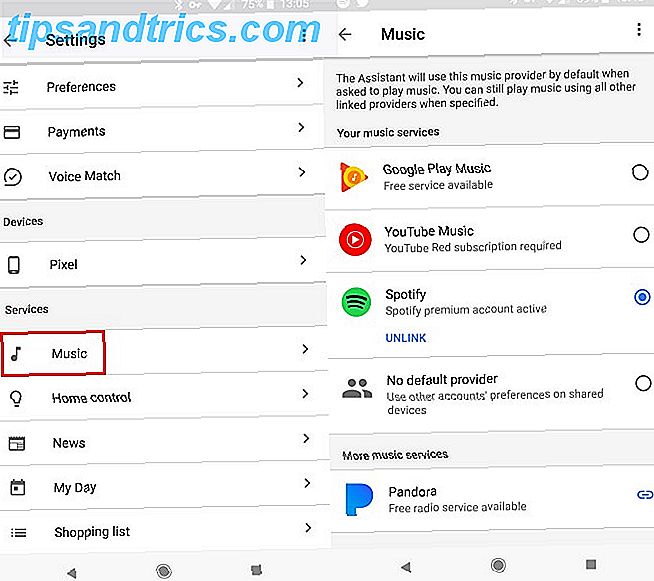
Depois de fazer isso, dizer "Tocar algumas músicas de jazz" iniciará a reprodução a partir do seu aplicativo favorito. Embora, por exemplo, você ainda possa dizer "Reproduzir músicas do Kansas no Google Play Música" para usar um serviço de diferença.
4. Organize seus contatos antes do tempo
Ao tocar no ícone Telefone no Android Auto, você verá uma lista de seus contatos favoritos. Claro, é perigoso percorrer uma lista enorme ou digitar uma pesquisa enquanto estiver dirigindo. Assim, você deve configurar favoritos em seus contatos. Qual é o melhor aplicativo de contatos e discadores para Android? Qual é o melhor aplicativo de contatos e discadores para Android? Você não precisa se contentar com os contatos integrados e os aplicativos de discagem do seu telefone. Leia mais para facilitar o acesso.
Para fazer isso, basta abrir seu aplicativo de contatos . Selecione um contato e toque no ícone " Estrela " no canto superior direito. Isso irá adicioná-los aos seus favoritos. Você verá esses favoritos no topo da sua lista de contatos e eles também serão exibidos na guia " Telefone" do Android Auto.
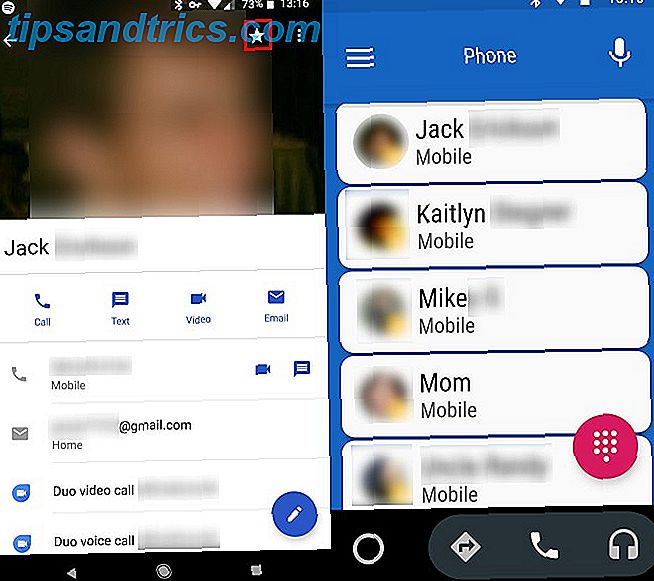
Há outro passo importante a ser seguido para garantir que seus contatos estejam prontos para o Android Auto. Se você disser "Ligar para Matt" e tiver mais de um contato que corresponda a esse nome, o Assistente perguntará qual deles você deseja. Gastar tempo extra com isso vai distraí-lo de dirigir, então você deve limpar seus contatos da melhor maneira possível. 10 Dicas fáceis para resgatar os contatos do Google da negligência 10 Dicas fáceis para resgatar os contatos do Google por negligência O Google Contacts é talvez o menos organizado de todos os Google serviços que usamos. A maioria de nós negligencia isso. Aqui está um guia completo para fazer a limpeza inicial e organizar os Contatos do Google. Consulte Mais informação .
Evite contatos duplicados Como localizar e mesclar contatos duplicados no Google Como localizar e mesclar contatos duplicados no Google O Google não pode ajudar você a saber se os detalhes de contato estão atualizados, mas pode ajudar a identificar e mesclar ou remover entradas duplicadas. Consulte Mais informação . Não tenha emoticons ou outros caracteres estranhos no nome de um contato que possam confundir o Assistente. E verifique novamente se você tem contatos divididos em várias entradas de volta no dia em que você poderia ter apenas um número por pessoa. Você pode não se lembrar de ter as células John e John ao fazer uma ligação via voz.
5. Tweak algumas opções
Você está quase pronto para usar o Android Auto. Dê uma olhada em algumas configurações e você estará pronto para pegar a estrada! Abra o Android Auto e deslize a barra lateral esquerda e selecione Configurações . Tweak o seguinte, se você gosta:
- Limite de Wi-Fi: ativar isso desativará o Wi-Fi quando você estiver usando o Android Auto. Parece inútil, mas é realmente útil. Sem isso, se você estiver na sua garagem com uma conexão fraca, seu telefone poderá ter problemas para reproduzir música ou obter direções.
- Resposta automática: permite alterar a resposta automática que você pode enviar Como enviar respostas automáticas a mensagens de texto no Android Como enviar respostas automáticas a mensagens de texto no Android É muito fácil para os usuários do Android não só agendar textos, mas também configurar respostas automáticas para quando você está ocupado. Leia mais quando receber uma mensagem. O padrão é suficiente, mas você pode adicionar uma observação sobre ele ser automatizado.
- Autolaunch: uma configuração útil para aqueles que usam o Android Auto na tela do telefone. Ative o controle deslizante Autolaunch, escolha um dispositivo Bluetooth e o Android Auto será aberto automaticamente quando o smartphone for conectado ao seu carro. Você pode até ativar a detecção de bolso e não abrirá até que você tire o telefone.
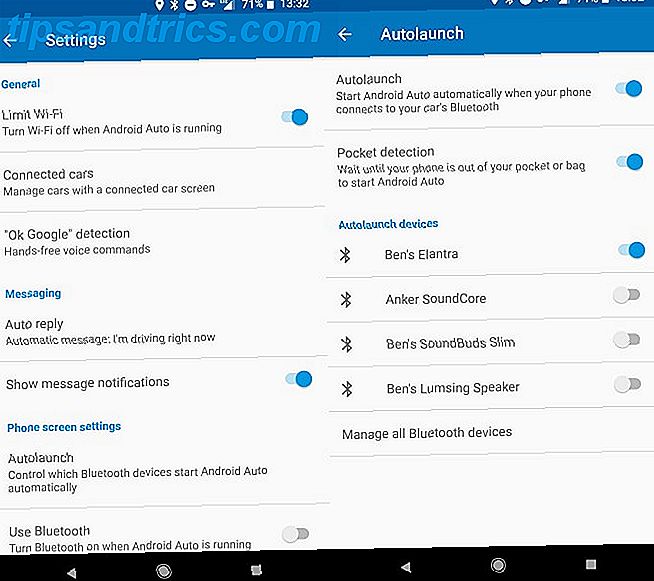
- Tela ativada: você pode escolher quando a tela deve permanecer ativa. Se o seu carro não tiver o Android Auto, você pode definir isso como Sempre ligado ou Quando estiver carregando para não precisar voltar a ligar a tela. Apenas certifique-se de conectar um carregador para viagens longas!
Bata na estrada, Android!
Essas cinco dicas ajudarão você a aproveitar ao máximo o Android Auto. É uma interface bastante direta e não apresenta muitas opções para ajustes. Instale seus aplicativos de áudio favoritos, verifique se você dominou o Google Assistente, prepare seus contatos e terá uma ótima experiência. Lembre-se de ter cuidado na estrada.
Tem um iPhone também? Confira como o Android Auto se compara ao Apple CarPlay Android Auto versus Apple CarPlay: qual sistema no carro é ideal para você? Android Auto vs. Apple CarPlay: qual sistema no carro é ideal para você? Os principais sistemas de entretenimento para carros de hoje são o Android Auto e o Apple CarPlay. Mas qual é o melhor? Qual tem os melhores recursos? Qual é o mais útil para os condutores? Consulte Mais informação .
Você tem um carro compatível com Android Auto? Qual é o seu recurso favorito do Android Auto? Compartilhe suas melhores dicas e aplicativos favoritos para baixo nos comentários!

![A lista de pára-choques do dia da mentira 2014 Pranks [Weird & Wonderful Web]](https://www.tipsandtrics.com/img/web-culture/989/bumper-list-april-fools-day-2014-pranks.jpg)

![Você vai para a cadeia de uso do telefone móvel durante a condução? [Opinião]](https://www.tipsandtrics.com/img/web-culture/248/will-you-go-jail.jpg)